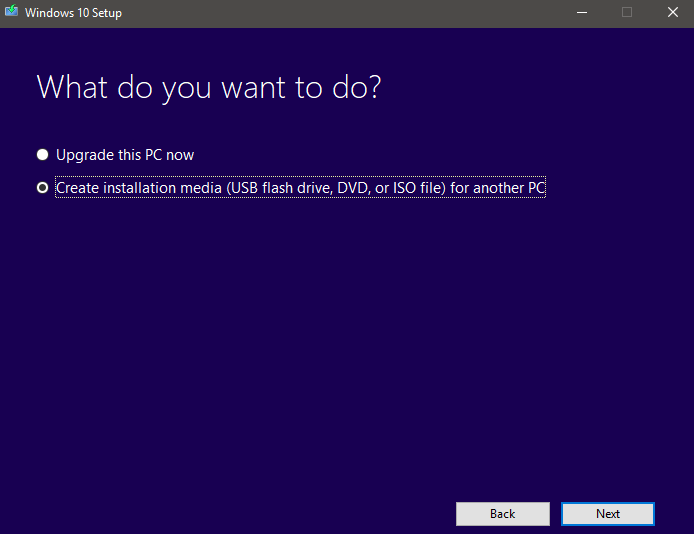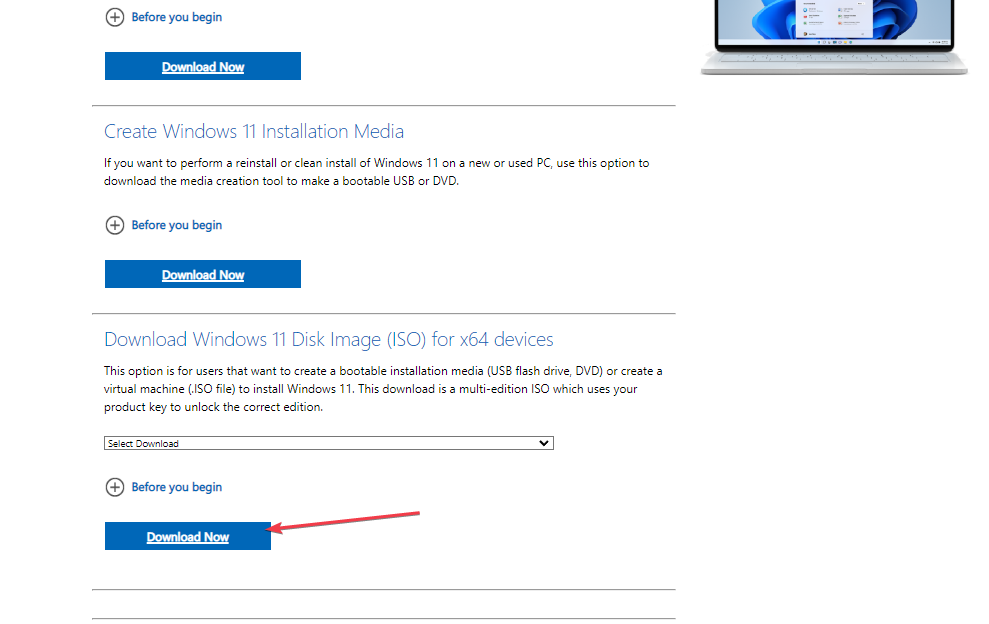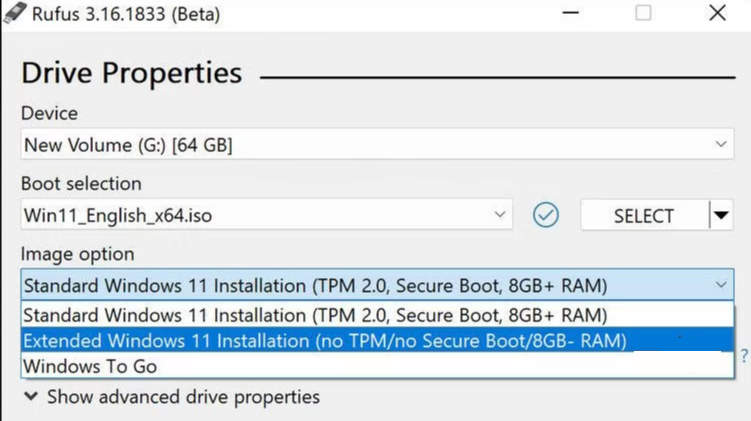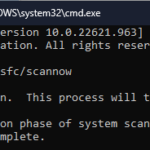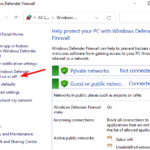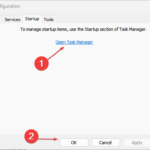Windows 11 시스템 요구 사항을 우회하는 3가지 방법
- WBOYWBOYWBOYWBOYWBOYWBOYWBOYWBOYWBOYWBOYWBOYWBOYWB앞으로
- 2023-06-06 23:20:376956검색
Windows가 최신 Windows 11 업그레이드를 발표한 이후, 운영 체제를 업그레이드한 일부 사용자는 호환성 문제에 대해 불만을 토로해 왔습니다. 이는 엄격한 Windows 11 시스템 요구 사항 때문입니다.
장치가 Windows 11의 최소 시스템 요구 사항을 충족하지 않는 경우 이 가이드에서 Windows 11 요구 사항을 우회하기 위해 취할 수 있는 유용한 단계를 찾을 수 있습니다.
Windows 11 시스템의 최소 요구 사항은 무엇입니까?
Windows 11 업데이트를 설치하기 전에 컴퓨터는 다음 운영 체제 요구 사항을 충족해야 합니다.
- 프로세서는 1GHz 이상으로 실행되어야 하며 Intel, AMD 또는 Qualcomm 듀얼 코어 64비트 프로세서여야 합니다.
- UEFI 보안 부팅이 지원되고 활성화되었습니다.
- 최소 4GB RAM 및 최소 64GB 저장 공간.
- 신뢰할 수 있는 플랫폼 모듈(TPM), 버전 2.0.
- 비디오 카드는 DirectX 12 이상을 지원해야 하며 WDDM 2.0 드라이버를 사용해야 합니다.
- HD(720p) 디스플레이, 9인치 이상 모니터, 색상 채널당 8비트
많은 구형 컴퓨터의 경우 사용자의 경우 최신 Windows 11 버전의 시스템 요구 사항은 너무 엄격하므로 Windows 11 요구 사항을 우회해야 합니다.
2023년 Windows 11 시스템 요구 사항 전체 목록에 대한 자세한 가이드를 탐색하여 다른 Windows 11 사양, 기능 및 컴퓨터 요구 사항을 확인할 수도 있습니다.
Windows 11 시스템 요구 사항을 우회하는 방법은 무엇입니까?
1. 레지스트리 편집기를 사용하여 Windows 11 요구 사항을 무시합니다.
- + 키를 눌러 "Run" 대화 상자를 엽니다. 텍스트 필드에 레지스트리 편집기를 입력하고 Enter 키를 누릅니다. WindowsR
- 다음 경로로 이동합니다:
<code><strong>HKEY_LOCAL_MACHINESYSTEMSetup</strong>HKEY_LOCAL_MACHINESYSTEMSetup
- 공백을 마우스 오른쪽 버튼으로 클릭하고 "New "을 선택하여 DWORD(32비트) 값을 만듭니다. .
-
이제 이름이 아직 존재하지 않으면 이름을 AllowUpgradesWithUnsupportedTPMOrCPU
 로 설정하세요.
로 설정하세요. - 숫자 데이터 필드를 1 로 변경하고 확인을 클릭하여 변경 사항을 저장합니다.
- 레지스트리 편집기를 닫고 컴퓨터를 다시 시작하세요.
-
미디어 생성 도구를 사용하여 부팅 가능한 Windows 10 USB 디스크를 만듭니다.

- 이제 Windows 10 USB 디스크 디렉터리로 이동하여 install.esd 또는 install.wim 파일을 삭제하세요. (디렉토리에서 이러한 파일 중 하나만 찾을 수 있습니다.)
- 파일을 삭제한 후 Windows 11 ISO를 마운트하세요.
- 이제 동일한 디렉터리로 다시 이동하여 install.wim 파일을 클립보드에 복사하세요.
- 그런 다음 이전에 Windows 11 ISO에서 복사한 install.wim 파일을 Windows 10 USB 드라이브에 붙여넣습니다.
- 마지막으로 수정된 Windows 10 USB 스틱으로 시스템을 부팅하고 Windows 11을 설치합니다.
Media Creation Tool을 사용하면 보안 부팅에 대한 TPM 11.2 및 Windows 0 요구 사항을 우회할 수도 있습니다. 그러나 이는 NTFS로 포맷된 운영 체제 파티션에서만 작동합니다.
3. 모든 Windows 11 시스템 요구 사항을 무시합니다.
- Microsoft 공식 웹사이트를 방문하여 Windows 11 ISO를 다운로드하세요.

- 최신 버전의 Rufus를 다운로드하여 실행해보세요.
- USB 플래시 드라이브를 선택하고 "선택" 버튼을 클릭하세요.
- "Rufus" 대화 상자에서 "이미지" 아래의 드롭다운 메뉴를 확장하고 "확장 Windows 11 설치(TPM 없음/보안 부팅 없음/8GB-RAM) " 옵션을 선택합니다.

- 이 옵션을 선택하면 Windows 11의 보안 부팅 및 TPM 2.0 요구 사항은 물론 최소 요구 사항인 8GB RAM도 건너뜁니다.
- 마지막으로 Windows 11 설치 미디어를 생성하려면 "시작"을 클릭하세요.
- "확인"을 클릭하고 프로세스가 완료될 때까지 기다립니다.
Rufus 앱을 사용하면 CPU 요구 사항 외에도 일부 Windows 11 요구 사항을 우회할 수 있습니다. 그러나 다른 방법을 시도해 볼 수도 있습니다.
Windows 11에는 프로세서, RAM, 저장소, 그래픽 카드 및 기타 하드웨어 구성 요소에 대한 특정 요구 사항이 있습니다.
시스템이 Windows 11의 최소 요구 사항을 충족하지 않는 경우 최신 버전의 Rufus, 레지스트리 편집기 또는 미디어 생성 도구를 사용하여 이를 우회할 수 있습니다.
관련 기사
-

Windows 0/800에서 Windows 업데이트 오류 081x10f11f를 수정하는 방법
Windows 업데이트는 시스템을 항상 업데이트하고 보호합니다. 누적 또는 기능 업데이트를 설치할 때 "이 업데이트를 설치할 수 없지만 다시 시도할 수 있습니다(0x800f081f)"라는 오류 메시지가 표시되면 문제가 있을 수 있습니다. 이 문제에 대한 몇 가지 훌륭한 해결책이 있습니다. 그래서...
-

0x800b0101 오류 코드: 4 수정
업데이트는 Windows이든 설치된 애플리케이션이든 PC를 효율적으로 실행하는 데 매우 중요합니다. 최신 컴퓨터는 더 빠른 성능과 위협에 대한 더 나은 보호 기능을 제공합니다. 그러나 많은 사용자가 0x800b0101 업데이트 오류를 받았다고 보고했습니다. 오류 코드는 MSU 독립 실행형 설치를 사용하여 설정을 통해 컴퓨터에 영향을 미칩니다...
-

0xc004c020: 이 활성화 오류를 빠르게 해결하는 방법
많은 독자들이 자신의 컴퓨터를 조직의 컴퓨터에 연결하려고 할 때 0xC004C020 오류를 보고했습니다. 서버. 이 오류로 인해 Windows 운영 체제가 활성화되지 않습니다. 오류로 인해 실망스러울 수 있지만, 조직에 연결된 컴퓨터에서 Windows를 정품 인증하려고 할 때 오류 0xC0이 발생하도록 안내해 드립니다...
-

Windows 11의 중단점 오류: 예외를 해결하는 10가지 방법
Windows 11부터 여전히 상대적으로 새롭고 많은 개선 사항이 있을 것으로 예상되므로 사용자는 한두 가지 버그를 처리해야 합니다. 이러한 오류 중 하나는 Windows 11의 Breaking Point Reached 오류 메시지입니다. 이 오류는 여러 요인으로 인해 발생할 수 있으며 그 중 일부는 알려져 있고 일부는 매우...
위 내용은 Windows 11 시스템 요구 사항을 우회하는 3가지 방법의 상세 내용입니다. 자세한 내용은 PHP 중국어 웹사이트의 기타 관련 기사를 참조하세요!


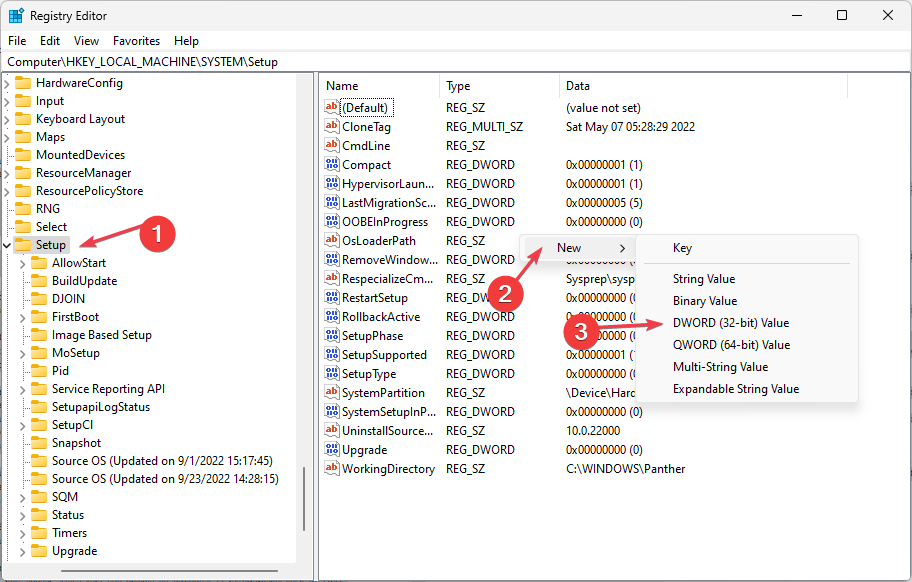
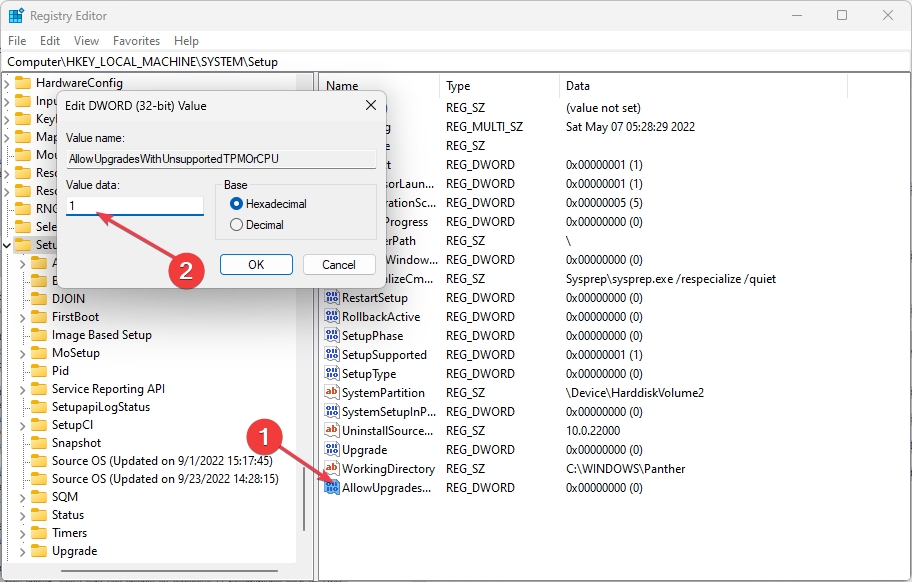 로 설정하세요.
로 설정하세요.